
ကွန်ပျူတာကို အသုံးပြုတဲ့အခါမှာ သမားရိုးကျနည်းတွေအတိုင်း မဟုတ်ဘဲ Ctrl + Shortcuts လေးတွေ သုံးပြီး အလွယ်လုပ်လို့ရတာကိုတော့ အားလုံးသိကြမှာပါ။ အဲ့လိုမျိုးဘဲ Window Button ကိုလည်း ကီးဘုတ်ပေါ်က တခြားစာလုံးတွေနဲ့ တွဲဖက်ပြီး Shortcuts အနေနဲ့ အသုံးပြုလို့ရပါတယ်။
ဒါကြောင့် ဒီတစ်ခါမှာတော့ မှတ်ရလွယ်ပြီး ကိုယ့်ရဲ့ လုပ်ငန်းဆောင်တာတွေကို မြန်မြန်ပြီးမြောက်စေမယ့် အသုံးဝင်တဲ့ Window Shortcut Keys လေးတွေကို စုစည်းဖော်ပြပေးလိုက်ပါတယ်။ Window Button ကို ဘယ်စာလုံးတွေနဲ့ တွဲဖက်လိုက်ရင် ဘယ်လိုအသုံးဝင်လဲဆိုတာ အောက်မှာ ဆက်ကြည့်လိုက်ကြရအောင်။
Window
Window Key တစ်ခုတည်းဆို Computer Power on/off ခေါ်ချင်တဲ့နေရာမှာ အသုံးပြုနိုင်ပါတယ်။
Win + F1
Windows Help & Support ဖွင့်ဖို့အတွက် အသုံးပြုနိုင်ပါတယ်။ များသောအားဖြင့်တော့ သိပ်မသုံးဖြစ်ကြလောက်ပါဘူး။
Win + C
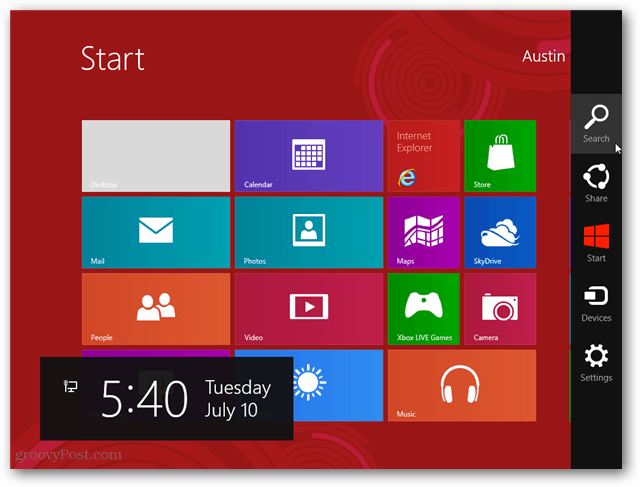
Charms ဖွင့်တာပါ။ Charms ဆိုတာ ကွန်ပြူတာ စခရင်မ်ရဲ့ ညာဘက်ဘေးမှာ Search, Share, Start, Devices နဲ့ Settings ခလုတ် ၅ ခုပါတဲ့ ဘားနဲ့ ကွန်ပျူတာ စခရင် ဘယ်အောက်ထောင့်မှာ အချိန်၊ နေ့စွဲ၊ ရက်၊ ဘက်ထရီနဲ့ အင်တာနက် စတာတွေ ပါတဲ့ အကွက်လေးတွေကို ခေါ်တာပါ။
Win + D
ဒါကတော့ ကိုယ်ဖွင့်ထားတဲ့ Display Tab တွေ အကုန်လုံးကို တစ်ခါတည်း Hide လုပ်လိုက်တာပါ။ ဆိုလိုတာက ကိုယ်က တစ်ခုခုကို ကြည့်နေတဲ့အချိန် ကိုယ့်အနားကို တစ်ယောက်ယောက်ရောက်လာလို့ သူတို့ကို မမြင်စေချင်ဘူးဆိုရင် Win + D ကိုသာ တစ်ခါတည်း နှိပ်ချလိုက်ပါ။ ကွန်ပြူတာရဲ့ Main Screen ပေါ် ပြန်ရောက်သွားပြီး Tab အားလုံး ခဏပျောက်သွားပါလိမ့်မယ်။ ပြန်ဖွင့်ချင်ရင်လည်း Win + D ကို ပြန်ခေါ်လိုက်ရုံပါပဲ။
Click Here > Alpha & Omega Co.Ltd.
Win + E - File Explorer ဖွင့်တဲ့နေရာမှာ အသုံးပြုတာပါ။
Win + F - Search Charm ဖွင့်ပြီး File ရှာတာပါ။
Win + H - Share Charm ဖွင့်တာပါ။
Win + I – Setting Charm ဖွင့်တာပါ။
Win + K – Devices Charm ဖွင့်တာပါ။
Win + L – ကွန်ပျူတာကို Lock ချတာ၊ ဒါမှမဟုတ် User ပြောင်းတာတွေကို ဒီ shortcut နဲ့ သုံးလို့ ရပါတယ်။
Win + M – Minimize လုပ်တာပါ။ Minimize လုပ်တာမှ ဖွင့်ထားသမျှ Window Tab အားလုံးကို Minimize လုပ်သွားတာပါ။
Win + P – Presentation Display Mode ရွေးချယ်လို့ရပါတယ်။ Project Charm ပွင့်လာပြီးမှ ရွေးရမှာပါ။
Win + Q – Search ပါ။ ကွန်ပျူတာထဲက App တွေ၊ ဖိုင်တွေကို သူက ရှာပေးနိုင်ပါတယ်။
Win + R
Run dialog box ခေါ်တာပါ။ ကွန်ပျူတာအရမ်းလေးနေတာပဲဖြစ်ဖြစ်၊ ဟမ်းနေတာမျိုးပဲဖြစ်ဖြစ် ဒါလေးနှိပ်ပြီး အထဲက Cache တွေကို ရှင်းလို့ရပါတယ်။ အသုံးဝင်တဲ့ထဲမှာ ပါပါတယ်။
Win + T – Taskbar ပေါ်မှာ ရှိတဲ့ App တွေကို ရွေးချယ်နိုင်ပါတယ်။
Win + U – Ease of Access Center ကို ဖွင့်ပေးတာပါ။
Win + X – Quick Link Menu ကို ဖွင့်ပေးပါတယ်။
Win + Print – Screenshot ရိုက်တာပါ။
Win + Tab – ကိုယ်ဖွင့်ထားတဲ့ Apps တွေ၊ Tab တွေကို Preview ပြန်ကြည့်လို့ရပါတယ်။
Window Version မတူရင် အပေါ်မှာ ဖော်ပြပေးထားတဲ့ Shortcuts တွေက လုပ်မရတာမျိုး၊ လွဲနေတာမျိုး ဖြစ်တတ်ပါတယ်နော်။ ရန်ကုန်တစ်မြို့လုံးမှာရှိတဲ့ ကွန်ပျူတာသင်တန်းတွေကို အလွယ်တကူ ဝင်ရောက်ရှာဖွေနိုင်ဖို့ အောက်မှာ လင့်ခ်ချပေးထားပါတယ်။
>> https://www.yangondirectory.com/listing/computer-training-centres
Read 2828 times